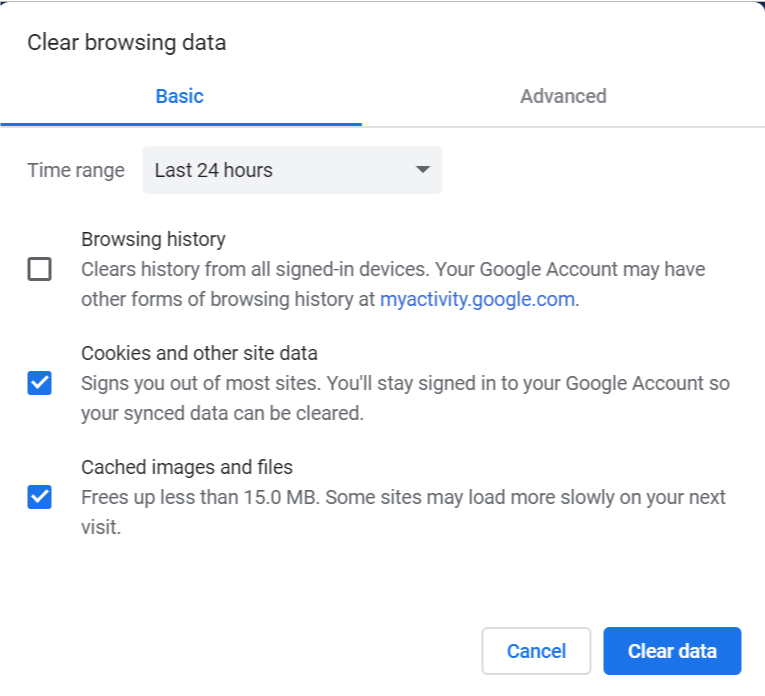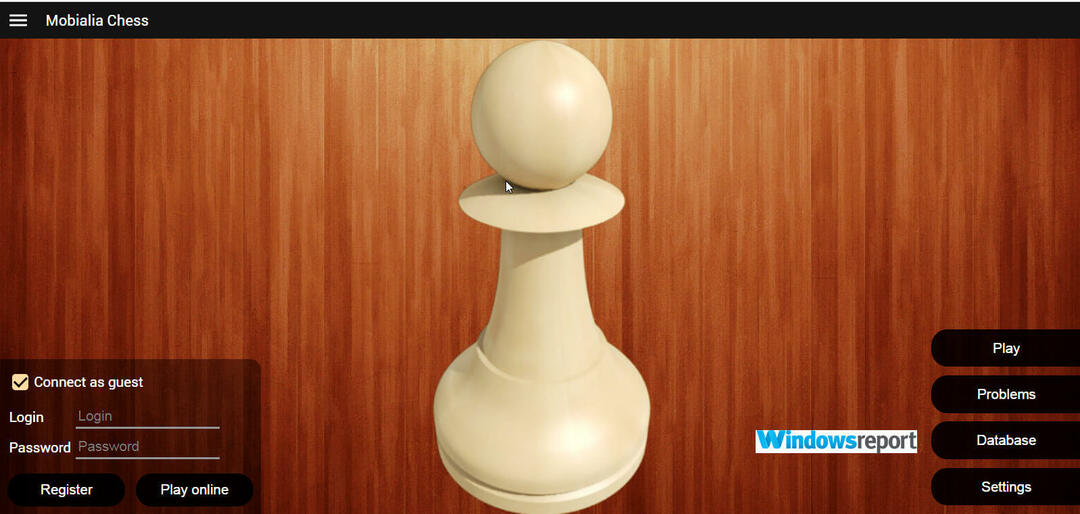Hibernācija ir visu pašlaik aktīvo logu, failu un dokumentu saglabāšanas process vietas cietajā diskā, lai ātri atgrieztos stāvoklī, kurā jūsu sistēma bija tieši pirms tam pārziemot. Operētājsistēmās Windows 8.1 un 10 parastās Pārziemot opcija pēc noklusējuma ir atspējots. Bet hibernācijas iespēja vienmēr ir bijusi iecienītākā iezīme daudziem Windows lietotājiem. Neuztraucieties tomēr. Jūs esat nonācis īstajā vietā. Varat iespējot hibernācijas opciju savā Windows ar acu mirgošanu.
Skatiet arī: -Kā iestatīt Windows 10 uz Nekad miega režīmu
Apskatiet zemāk redzamo ekrānuzņēmumu, lai redzētu, kā izskatīsies jūsu barošanas opcijas, ja jūsu sistēmā nav iespējota hibernācijas opcija. Lasiet tālāk, lai uzzinātu, kā iespējot / atspējot hibernācijas opciju operētājsistēmās Windows 10 un 8.1, kā arī izdzēst hiberfil.sys failu no sistēmas, lai ietaupītu daudz vietas diskā.
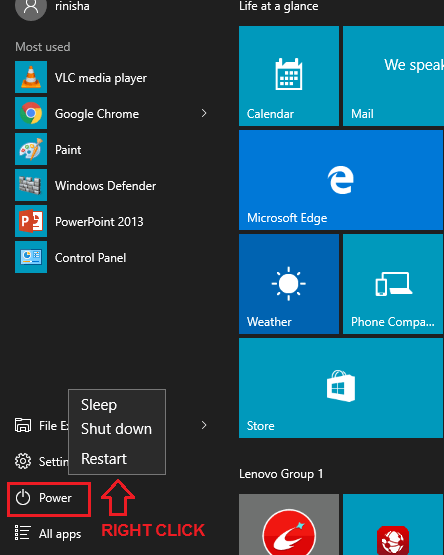
Iespējot hibernācijas opciju operētājsistēmā Windows 10, izmantojot komandu uzvedni
Lai būtu pārziemot pieejama opcija, vispirms tā ir jāiespējo. Veiciet darbības, lai iespējotu hibernācijas opciju, izmantojot cmd.
1. SOLIS
- Ieraksti cmd uz jūsu Cortana meklēšanas lodziņu un nospiediet Enter. No parādītajiem meklēšanas rezultātiem atrodiet Komandu uzvedne un ar peles labo pogu noklikšķiniet uz tā, lai palaistu administratora režīmā.
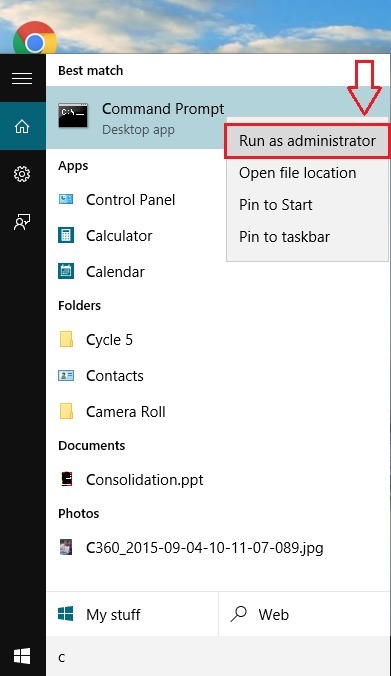
2. SOLIS
- Tagad komandu uzvednē nokopējiet vai ielīmējiet šādu komandu un nospiediet Enter. Nu, tas darīs. Jā, hibernācijas opcija tagad ir iespējota jūsu sistēmā!
powercfg -h ieslēgts.
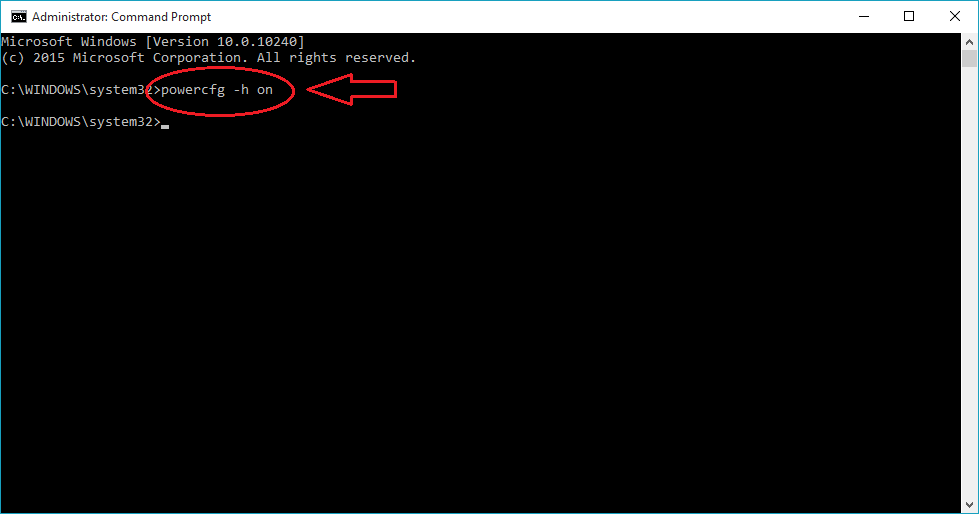
Pievienojiet ieslēgšanas pogai hibernācijas opciju
Tagad, kad ir iespējota hibernācijas opcija, izpētīsim darbības, kas ieslēgšanas pogai pievienos pārziemošanas opciju.
1. SOLIS
- Uzsākt Barošanas opcijas logu, ierakstot Barošanas opcijas savā Cortana meklēšanas lodziņā.
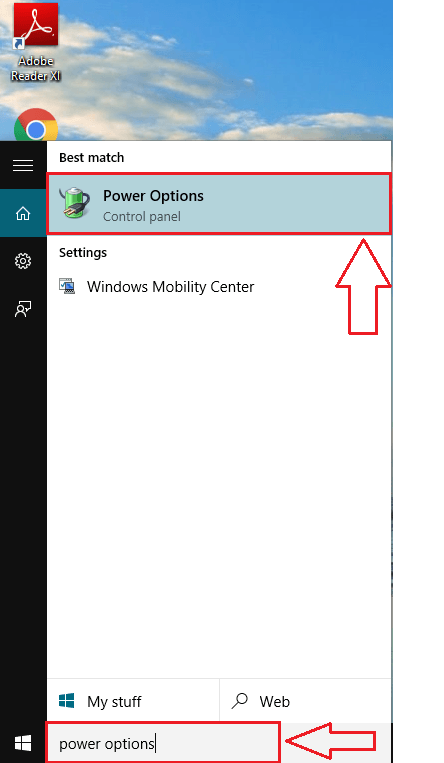
2. SOLIS
- Tā rezultātā tiks atvērts nosauktais logs Barošanas opcijas. Kreisajā loga rūtī atrodiet saiti un noklikšķiniet uz tās Izvēlieties barošanas pogas darbību.
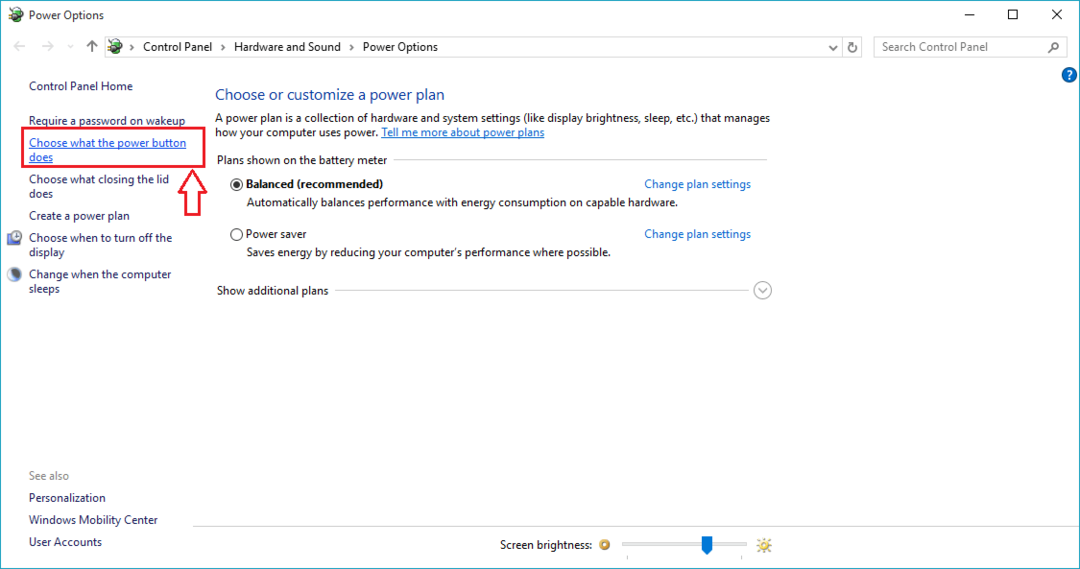
3. SOLIS
- Ja ritināsiet uz leju, redzēsiet, ka Izslēgšanas iestatījumi visi ir pelēcīgi. Lai tie būtu aktīvi, noklikšķiniet uz saites, kurā teikts Mainiet iestatījumus, kas pašlaik nav pieejami.
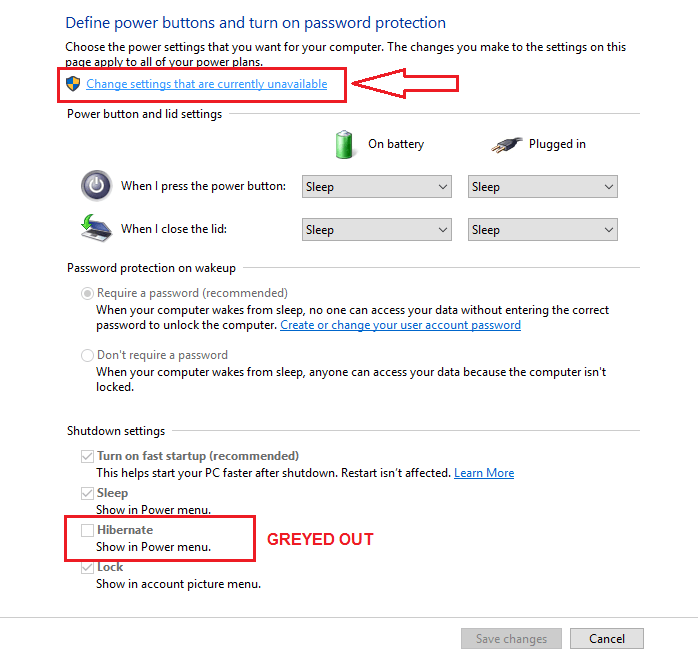
4. SOLIS
- Rezultātā jūs tagad redzēsiet, ka Izslēgšanas iestatījumi ir aktīvi. Pārbaudiet šūnu, kas atbilst Pārziemot no iespēju saraksta. 2. solis jāveic pirms tam, lai šī opcija būtu jūsu Izslēgšanas iestatījumi.
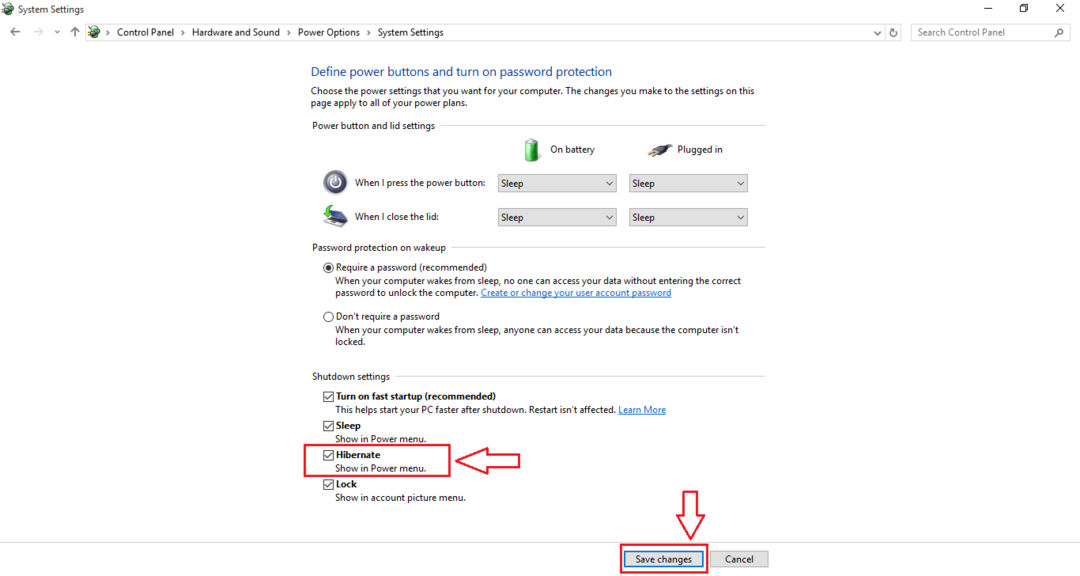
7. SOLIS
- Tieši tā. Tagad, ja jūs noklikšķiniet uz Jauda pogu, jūs redzēsiet, ka Pārziemot opcija ir veiksmīgi pievienota.
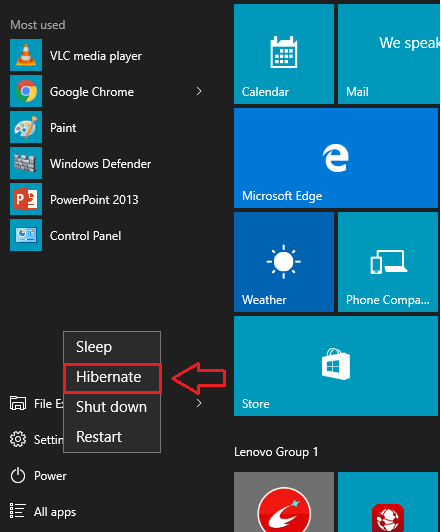
Iestatiet laika ilgumu, pēc kura tiks aktivizēta hibernācija
1. SOLIS
- Uzsākt Barošanas opcijas logs tāpat kā iepriekš. Klikšķiniet uz Mainīt plāna iestatījumus kā parādīts ekrānuzņēmumā.
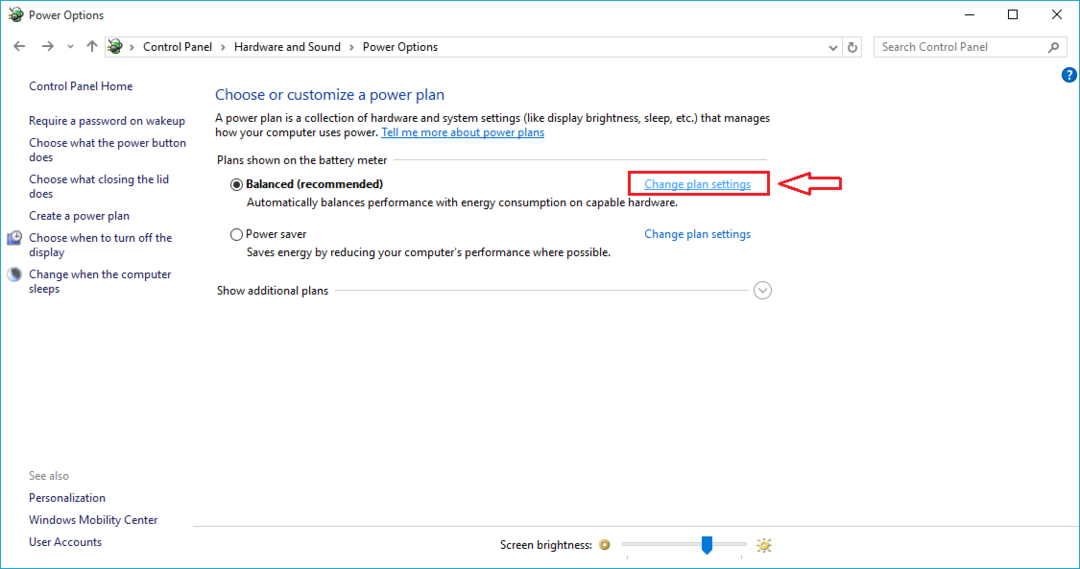
2. SOLIS
- Atvērtajā logā noklikšķiniet uz saites, kurā teikts Mainīt papildu barošanas iestatījumus. Tas novirzīs jūs uz jaunu papildu iestatījumu logu.
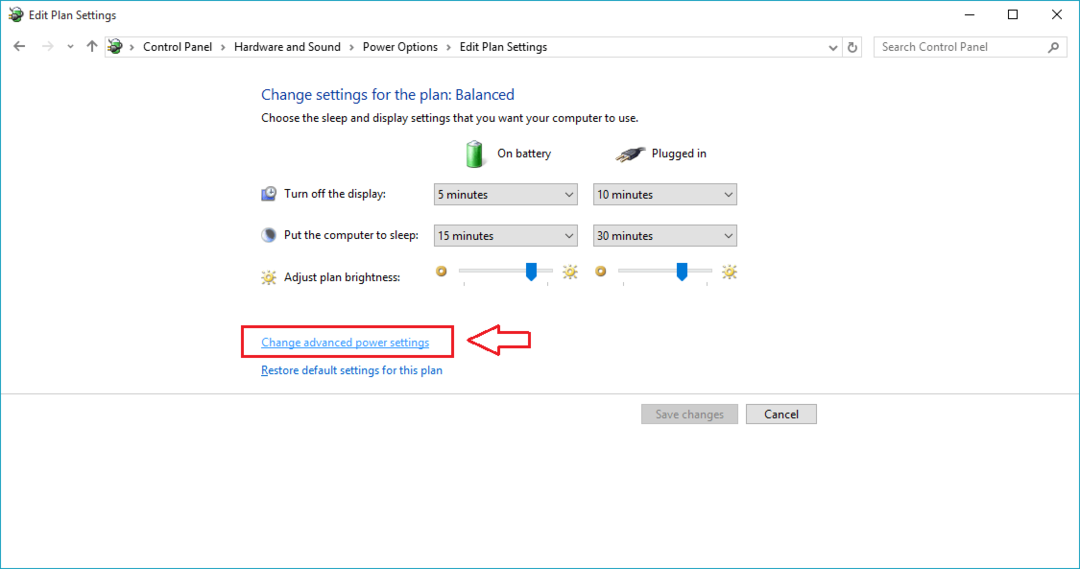
3. SOLIS
- Mainiet papildu iestatījumus, vispirms izvēršot Gulēt opcija un pēc tam Pārziemo pēc. Tagad jūs varat viegli iestatīt laika ilgumu, pēc kura jūsu sistēmai vajadzētu pārziemot gan pieslēgtā, gan akumulatora stāvoklī, kā parādīts ekrānuzņēmumā.
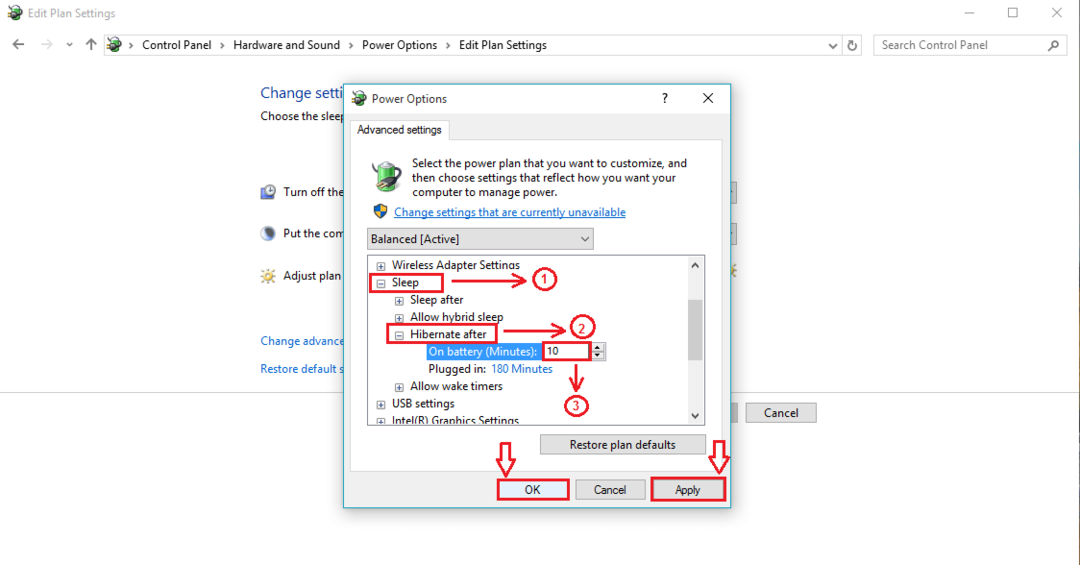
Atspējot ziemas guļas iespēju
Hibernācijas opcijas atspējošana sistēmā Windows ir tikpat vienkārša kā tās iespējošana. Jums vienkārši jāizpilda viena komanda Komandu uzvedne inorder, lai atspējotu hibernācijas opciju. Lai to izdarītu, ierakstiet vai kopējiet un ielīmējiet šo kodu savā kodā Komandu atbalsts. Kad esat pabeidzis, restartējiet sistēmu, lai izmaiņas pārņemtu.
powercfg -h izslēgts.
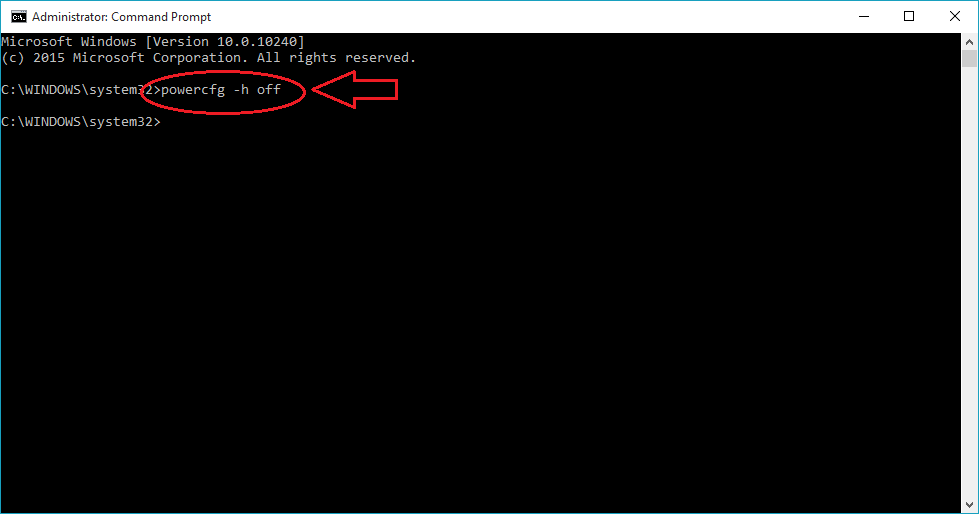
Dzēsiet hiberfil.sys failu no Windows, lai ietaupītu vietu diskā
hiberfil.sys ir fails, kuru sistēma izveido hibernācijas procesa laikā. Visus sistēmas atmiņas datus sistēma nomaina uz cietā diska, lai pēc tam, kad tas ir pamodies no hibernācijas, ātri atvērtu visus logus, failus un dokumentus. Tas bieži aizņem lielu daļu no diska vietas. Šī faila dēļ pastāv iespēja, ka jūsu sistēmā pietrūks vietas. Viens no risinājumiem ir šī faila dzēšana. Šim nolūkam jums vienkārši ir jāatspējo Windows pārziemošanas opcija, tāpat kā tas ir paskaidrots iepriekšējā solī. Tas automātiski izdzēsīs failu hiberfil.sys no jūsu sistēmas, tādējādi ietaupot lielu daļu no jūsu sistēmas krātuves.
Tieši tā. Tagad ir laiks pārbaudīt visas minētās darbības. Ceru, ka jums ir jautri spēlēt ar hibernācijas opciju jūsu Windows.